百度网盘无法分享文件怎么办 百度网盘内容无法分享如何解决
更新时间:2024-04-07 09:41:06作者:runxin
在日常办公或者学习的时候,我们经常也会用到百度网盘工具来存储一些重要的文件,而且能够满足用户随时打开的需求,不过当用户想要将百度网盘中存储的文件夹进行分享时却总是无法分享成功,对此百度网盘无法分享文件怎么办呢?这里小编就给大家介绍百度网盘内容无法分享如何解决全部内容。
具体方法如下:
1、在百度网盘“我的分享”中找到审核未通过的分享记录,将其取消分享。
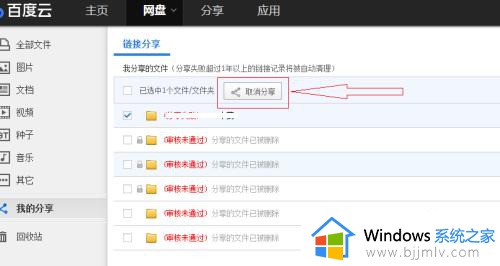
2、在百度网盘中新建一个文件夹,将文件夹分享给您的好友。
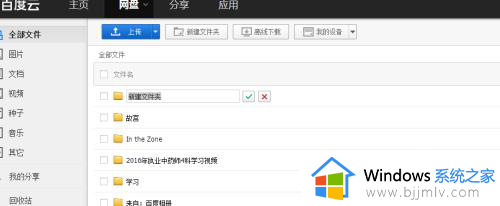
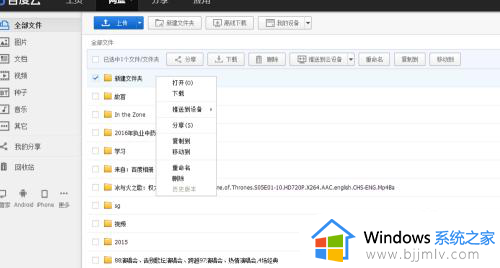
3、再选择将需要分享的资源,将其移动到新建文件夹内。
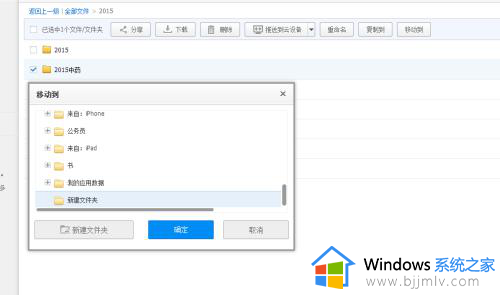
4、移动成功后,您的朋友打开新建文件夹链接就能看到需要分享资源了。
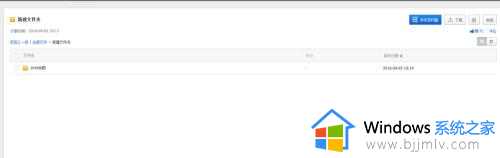
上述就是小编教大家的百度网盘内容无法分享如何解决全部内容了,如果你电脑有出现类似的情况,那么就可以根据小编的操作来进行解决,非常的简单快速,一步到位。
百度网盘无法分享文件怎么办 百度网盘内容无法分享如何解决相关教程
- 百度网盘分享链接怎么弄 如何分享百度网盘的链接
- 百度网盘打不开分享的链接怎么办 百度网盘无法打开分享链接解决方法
- 百度网盘该文件禁止分享怎么办 百度网盘文件分享不出去怎么解决
- 百度网盘此链接分享内容暂时不可访问怎么解决
- 百度网盘资源共享方法 百度网盘如何资源共享
- 百度网盘订阅的分享在哪里看 百度网盘订阅的分享电脑怎么看
- windows百度网盘打不开怎么办 电脑百度网盘无法打开解决方法
- 百度网盘怎么分享群链接 百度云如何分享共享群链接给别人
- 百度网盘会员到期可以分享文件吗 百度网盘会员到期了资料还在不
- 电脑百度网盘怎么下载别人的文件 电脑版百度网盘怎样下载别人分享的链接
- 惠普新电脑只有c盘没有d盘怎么办 惠普电脑只有一个C盘,如何分D盘
- 惠普电脑无法启动windows怎么办?惠普电脑无法启动系统如何 处理
- host在哪个文件夹里面 电脑hosts文件夹位置介绍
- word目录怎么生成 word目录自动生成步骤
- 惠普键盘win键怎么解锁 惠普键盘win键锁了按什么解锁
- 火绒驱动版本不匹配重启没用怎么办 火绒驱动版本不匹配重启依旧不匹配如何处理
电脑教程推荐
win10系统推荐